

前几日推荐 Jeep 用 DCE 插件来解决图片的色彩问题,后来想了想,写一个使用心得出来切磋一下,也未尝不是一件提高日常工作效率的好事情。
Blog 原文地址:http://home.blueidea.com/space.php?uid=1653&do=blog&id=8794
DCE 是 Digital Camera Enhance 的缩写,直译即:数码相机增强。是一个为了提升现有数码相片品质而开发的图形优化套装,有独立运行版和Ps插件版两种,我们今天主要谈的,就是插件版的一些功能。
(在一些网站提供了汉化版的下载,但翻译词汇不太准确)
DCE 是我比较喜欢的Ps插件之一,我也经常建议一些处理图片量大,需要快速调校的设计人员使用它。谈到 DCE 的核心项目,我认为最有价值的是 Color Cast Fix 和 Auto Enhance 这两个,为什么?因为这两个滤镜包含的功能要比用Ps自己的方法达到的快,而且好。
我们就先从一个数码图像优化的实例过程上,来看看 DCE 能达到的一些功能:
(你可以打开大图比对这两张图的差异)
Before

After

我们先看看简要步骤的动画:耐心点,盯着看……

再推近点看看?还是要耐心点,盯着看……

OK, 现在我们开始分步骤讲讲DCE的优化图片过程:首先,我们需要分析图片:原图,是我从Flickr上搜来的,非商业用途无版权问题。由于拍摄环境被一个粉红色的墙面包围着,所以整个画面看起来偏粉色而且对比度不够。从眼瞳的高光中,我们可以看到,这是来自正面远方的窗户的自然光,没有闪光灯,反光来自正面的地板。身体四周还有背后的粉红色环境光干涉。
所以,我们第一步最紧要的,是需要调整偏色。调整偏色的方法五花八门,在经典论坛上有各种详尽的分析和介绍,我们这里只谈谈 DCE 插件如何来做到快速的调整偏色。
(看清楚:我只用了快速这个修饰词,因为调整偏色会因为目标图片的千差万别,而产生各种具体问题。DCE 是一种快速,但不一定是最好的解决方法,所得到的结果也会因为你的主观参数调节而有较大差异)
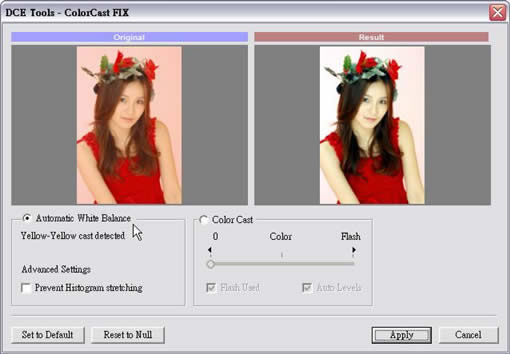
如你所见,上图左边是“自动白平衡”选项,下面会显示出所探测到的偏色状况。在下面有一个“高级设置”,是“将画面的明度直方图保持原状”,这个选项只对一些特别的图片有用。默认是不选,插件会自动将画面的明度层次拉开,简单说就是类似Ps里面的“自动阶调调整”功能。这样会使画面有较好的对比层次。在大多数情况下,自动白平衡功能就足以应付轻微的偏色状况。但是,复杂的偏色就需要用手动调节。
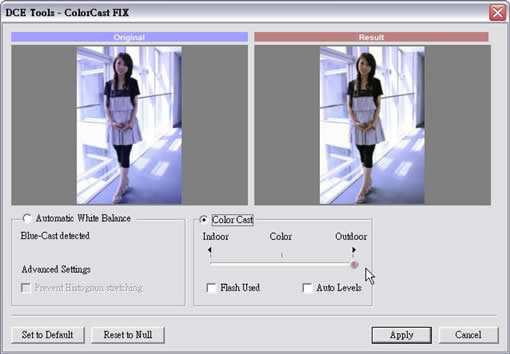
如上图,明显在室内,但是拍照的时候色温参照是室外光环境,于是,一切都篇蓝。很简单,我们将滑轨打到“室外”这边,看到吗,人物皮肤的颜色很容易就恢复正常。其他还有“使用了闪光灯”和“自动阶调”选项,比较直白,就不用解释了。
再强调一下,通常数码相机都会偏色,这就是为什么我们拿到一张照片之后第一步需要检测和调校偏色与否的原因。如果你是初学者,对于判断偏色有困难,那么,DCE 的这个调整偏色插件正是你的福音。你可以用它来检测照片是否偏色,用自动白平衡检测,你很快就看到差别。
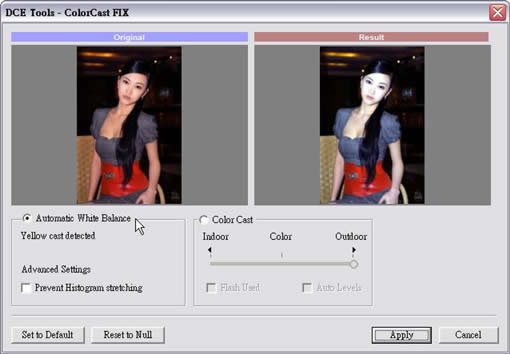
下面这句话写给高阶的Ps用户:DCE 的调整偏色功能,对于均匀偏色,单通道偏色,线性偏色有较好的反应,但是对于由于通道破碎,缺失,极色,高色温干涉,纯色点干涉等偏色图片效果不佳,需要寻求其他途径解决。

刚调整完偏色的照片看起来是比较可怕的,因为画面上的大多数东西都开始显露出原始和野性的本色,女人看起来就像卸了妆用探照灯照着用放大镜看一样,真的很痛苦!不过这是认识物象本质的好机会,你可以看到细微的色彩差别:上了唇彩的颜色显得很可爱而有光泽,脸颊和鼻翼会显得红些,额头发黄,眼睑发青等等,连胳膊上那根青色的静脉都显得那么刺眼的明显,护士该乐坏了吧。脸上的细节和色斑就惨不忍睹,所以我就不放原大上来了……,眼睛里面的那个红血丝,我到最后还是忘了把它修掉。
好了,现在到了真正“破坏性操作”的时间了。这一步,是我的个人习惯,你可以忽略它。基于并非所有的数码相机都处在可变焦的专业机型的缘故,大多数的数码镜头都带有“小广角”倾向,如果和被摄对象的距离近,这种现象就越明显。如果你不在乎这种微弱的广角变形也没关系,不过我始终认为调整过之后,特别是人像,会显得“不那么胖”和“头身比例看起来更舒服”。这是我的心理作用吗?你比较下看看?
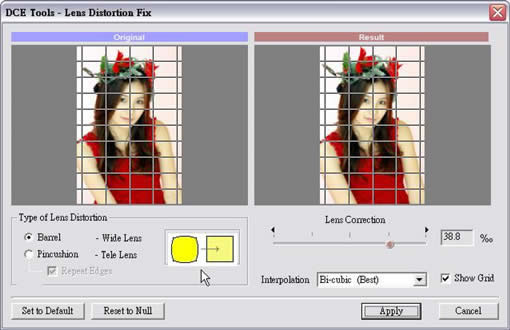
DCE 提供了一个很好的镜头畸变的校正工具,你可以正过来,反过去的调那些枕形变状和桶形变状,你甚至可以自己模拟出鱼眼镜头的效果玩。
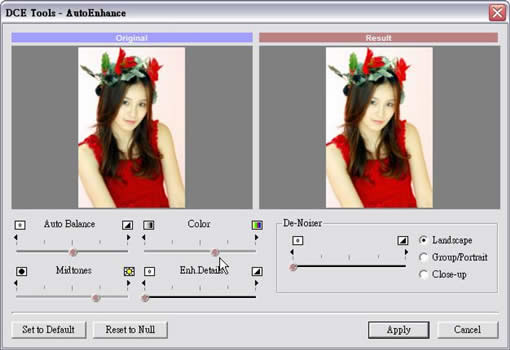
接下来进入 DCE 的核心部分,AutoEnhance,自动增强。从上面的图片中可以看到,右侧有个De-Noiser “去噪器”,消除噪点用的,但是我建议你不要用,原因很简单:Ps有更好的去噪工具。滑轨左边是无效,右边是最大效果。然后是远近,中景,特写等物象距离选项,对应用强度做调整。反正都没什么用,不如Ps里日益强大的去噪功能。左边,上面左侧是“自动平衡”,不是白平衡,是明度平衡,实际上是明度级的反差。对于一些追求温婉朦胧或者有大量细微色调的短调对比图片,不要用这个功能,它会破坏画面的Mood,呃,中文是啥?哦,氛围!
左下角这个是“中间调”,这个功能很好,比Ps里面的伽玛调整要好得多,如果你要将画面的中间调之整体提亮,你试试看,Ps里面无论是在阶调曲线调整中间调还是直接伽玛偏移,都达不到这么好的自然过渡效果。调整参数根据你画面的需求来调整,如果目标是普通印刷品的话,需要高一些的中间调。右上,是“色彩”,实际上是画面的纯度调整。通常情况下,我都建议在 60 左右,画面比较漂亮,也可能因为我的主要目标是广告画面,有些人觉得纯度偏高。没关系,你自己喜欢弄成啥样都行,有些非主流还喜欢那种淡淡的黑白染色效果。下面还有个选项是Enh Details,增强细节,也就是锐化。但是这个也是个鸡肋,不如其他Ps滤镜或更多的第三方滤镜做得专业,所以也是建议不开。
应用一下看看,现在画面不像之前那么突兀了吧。接下来我们调整一下皮肤。实际上调整皮肤有两个内容:一是皮肤颜色的优化,二是皮肤上杂物的清理,有些人笼统的称之为“磨皮”是很片面的。
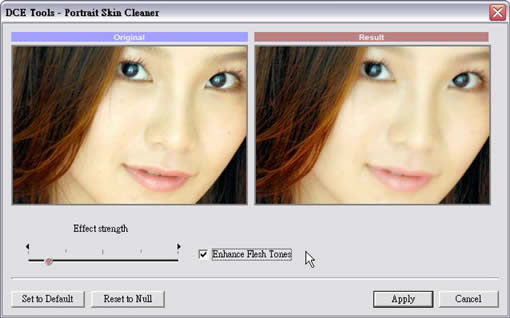
DCE 的皮肤优化滤镜,真的没什么好讲的,除了多一个“优化肉肉的色调”之外,就是虚化的强度滑轨。我只是建议两点:一,复制一个新的层来做;二,做之前先把那些斑斑点点去掉,看上面,不去掉就运用,斑点还是会在。(不要把虚化的值搞的太大,微微能看到原来的皮肤纹理就好)
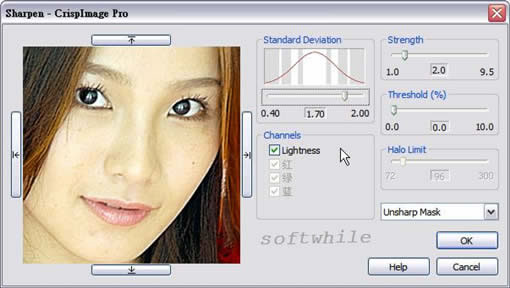
因为 DCE 没有提供好的锐化滤镜,所以这里介绍一个第三方滤镜“脆皮锐化专业版”。这个动作是和刚才的动作相反的效果,真的是锐化得很“脆皮”,有点麦当劳炸鸡翅的效果。这个滤镜的USM锐化比Ps自带的好,为什么?其实它就和你在Ps里面把色彩模式换成Lab,然后只对L的亮度通道做锐化一样漂亮。省了好多步骤,不是吗?由于锐化不是今天的主要内容,这个部分我们留着以后专门来讲。
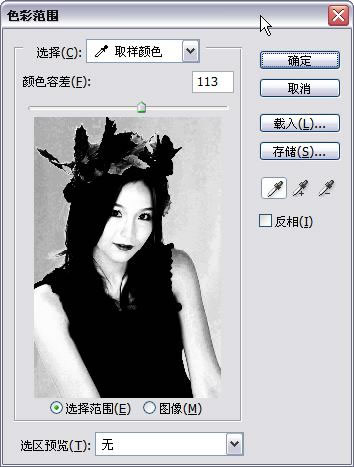
由于要达到温和的皮肤色调,以及为印刷输出做准备,要再次的对皮肤作色彩调整,这一步对屏幕图像的意义并不是特别大,可以忽略。对于印刷图片来讲,如果面部的色彩青色成分过多,印出来会显得很怪异,为了达到视觉上的平衡,现在我把面部的青色C降低,C和Y和M的比值在 C:Y:M = 2:12:18 左右,作为面部亮部的色彩,是合适的。因为这种调整是属于“艺术”需求而不是“真实”需求,所以我称之为“皮肤色调艺术调整”。现在你就不会觉得那些什么血管之类的东西很突兀了,当然你也可以干脆修掉它。
最后,我还强化了一下眼线,眉毛,眼珠,嘴角,修正了一下上嘴唇,不让那颗牙忽隐忽现显得很轻佻(个人观点,没有一丝对模特不尊重的意思)。其他更复杂的修饰就没有做了,嗯,有一个第三方滤镜甚至可以把眼睛弄大,脸弄更瘦,头发弄更多,鼻子弄更小……那个基本上是属于手术内容了,以后再有空研究吧!
[color= SeaGreen]

变脸
另外,DCE 还有些特色的滤镜,比较简单,我就不说明了,直接贴点图片好了。
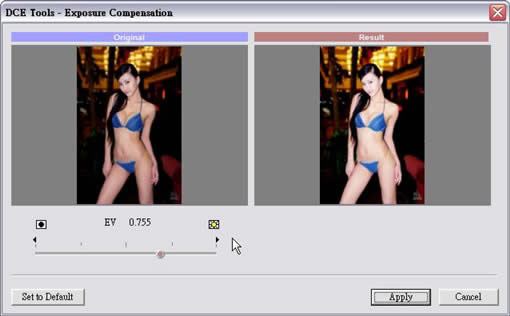
DCE套装的曝光调整滤镜
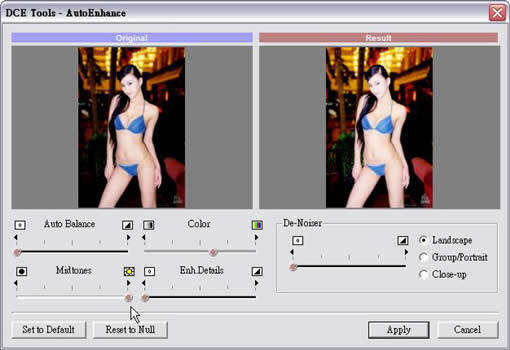
配合曝光调整,调中间调和背景

效果比对
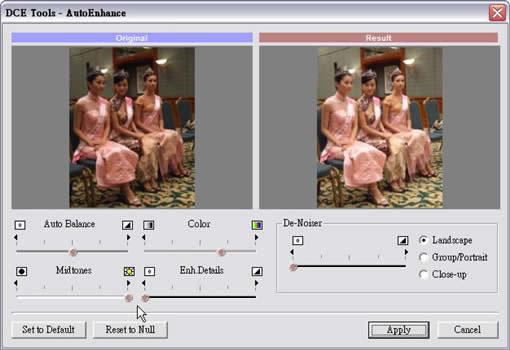
用自动增强来调整中间调
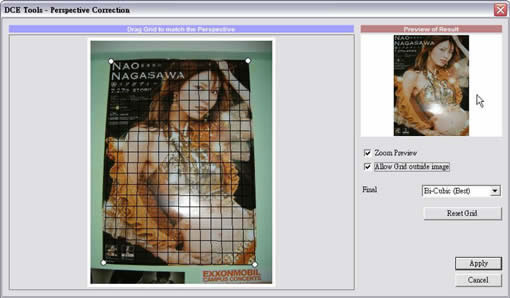
DCE 透视校正滤镜
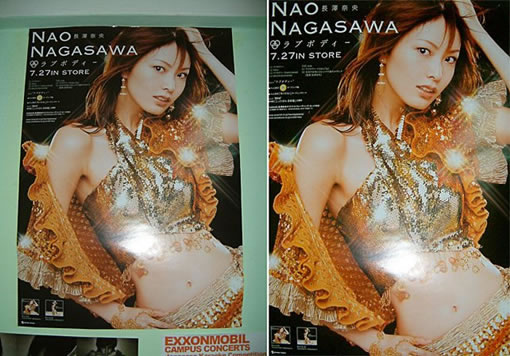
校正结果
如果你意犹未尽,可以到我的相册里面看看,准备了几张可供练习的代表性原图,你可以自己动手玩玩:
http://home.blueidea.com/space.php?uid=1653&do=album&id=608&page=1
关于DCE 的下载,可以用下面的官方网站链接:
DCE 全功能试用版(Ps 插件) 下载
DCE autoEnhance 独立版 下载
其他的 DCE 下载链接搜索:
在 Google 找 DCE 套装插件
经典论坛交流:
http://bbs.blueidea.com/thread-2901928-1-1.html
